

MS Word mĂĄ opravdu uĆŸiteÄnou funkci najĂt a nahradit. UmoĆŸĆuje prohledĂĄvat celĂœ dokument pro slovo a nahradit ho jinĂœm. To je uĆŸiteÄnĂ© v mnoha pĆĂpadech, napĆ. pokud potĆebujete nahradit jmĂ©na v dokumentu. Funkce "NajĂt" ve vĂœchozĂm nastavenĂ hledĂĄ odpovĂdajĂcĂ sĂ©rii pĂsmen. Pokud hledĂĄte slovo "on" pomocĂ funkce NajĂt, zvĂœraznĂ slovo "the" ve vyhledĂĄvĂĄnĂ. DĆŻvodem je to, ĆŸe vĂœchozĂ vyhledĂĄvĂĄnĂ hledĂĄ odpovĂdajĂcĂ textovĂœ ĆetÄzec. NevĂ, ĆŸe hledĂĄte nÄjakĂ© slovo. To znamenĂĄ, ĆŸe je moĆŸnĂ© nalĂ©zt celĂĄ slova v MS Word namĂsto textovĂœch ĆetÄzcĆŻ.
Chcete-li najĂt vĆĄechna slova v MS Word, musĂte pĆistupovat k rozĆĄĂĆenĂœm moĆŸnostem funkce Find. OtevĆete soubor, kterĂœ chcete vyhledat. Na kartÄ DomĆŻ kliknÄte na rozbalovacĂ seznam vedle nĂĄstroje NajĂt a vyberte RozĆĄĂĆenĂ© hledĂĄnĂ.
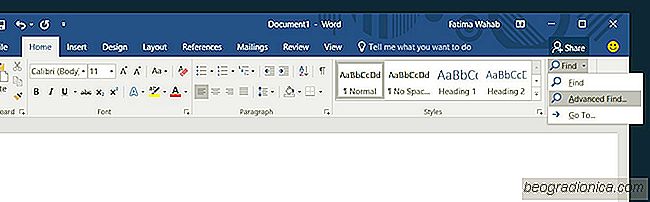
OtevĆe se pole NajĂt. Zadejte slovo, kterĂ© chcete vyhledat. PotĂ© kliknÄte na tlaÄĂtko "DalĆĄĂ" pro zobrazenĂ pokroÄilĂœch moĆŸnostĂ. Zkontrolujte volbu "NajĂt pouze slova". Chcete-li, mĆŻĆŸete jej sladit se slovem na pĂsmeno dopisu. Chcete-li odpovĂdat pĆĂpadu dopisu, vyberte moĆŸnost "PĆizpĆŻsobit pĆĂpad". KlepnutĂm na tlaÄĂtko MĂ©nÄ tuto moĆŸnost skryjete a klepnutĂm na tlaÄĂtko NajĂt dalĆĄĂ zaÄnete hledat.
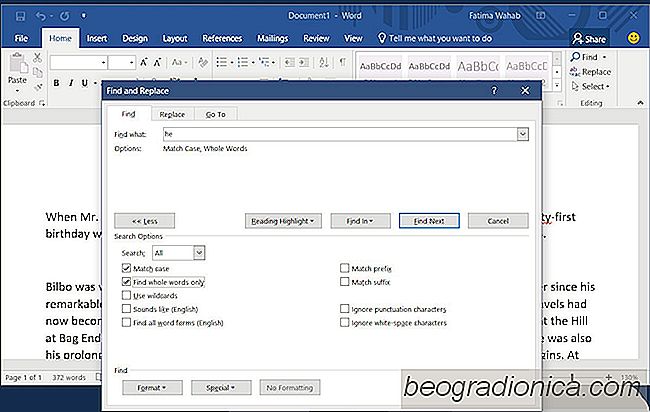
MS Word nynĂ vyhledĂĄ zadanĂ© slovo namĂsto hledĂĄnĂ vĆĄech vĂœskytĆŻ zadanĂœch pĂsmen. NĂĆŸe uvedenĂœ snĂmek obrazovky ukazuje, ĆŸe kdyĆŸ vyhledĂĄvĂĄte slovo "on" s tÄmito dvÄma moĆŸnostmi povolenĂœmi, "he" ve slovÄ "the" nenĂ detekovĂĄn.

Jak oznaÄit dokument za koneÄnĂœ v MS Word
Sada Office MS Office nemĂĄ stejnou funkci ĆŸivĂ© spoluprĂĄce jako Office 365. To znamenĂĄ, ĆŸe stĂĄle umoĆŸĆuje nÄkolika osobĂĄm pracovat na jednom dokumentu. ProstÄ to nemĂĄ ĆŸivou spoluprĂĄci. MĂsto toho mĂĄte hlavnĂ dokumenty, kterĂ© mĆŻĆŸete vytvoĆit pro ovlĂĄdĂĄnĂ dalĆĄĂch menĆĄĂch ÄĂĄstĂ velkĂ©ho dokumentu. UĆŸivatelĂ© mohou poskytovat zpÄtnou vazbu ve formÄ poznĂĄmek a mĆŻĆŸete sledovat zmÄny provedenĂ© v dokumentu.

Jak Fix OneNote nezabezpeÄuje lokĂĄlnĂ zĂĄlohovĂĄnĂ
Aplikace OneNote 2016 pro poÄĂtaÄe mĂĄ zvlĂĄĆĄtnĂ chybu, kterĂĄ zabraĆuje uklĂĄdĂĄnĂ lokĂĄlnĂch zĂĄloh. Aplikace provĂĄdĂ pravidelnĂ© lokĂĄlnĂ zĂĄlohy, takĆŸe nikdy neztratĂte svĂ© poznĂĄmky a notebooky. Pokud mĂĄte zapnutou synchronizaci napĆĂÄ zaĆĂzenĂmi nebo systĂ©mem OneDrive, mĆŻĆŸe bĂœt lokĂĄlnĂ zĂĄloha o nÄco mĂ©nÄ dĆŻleĆŸitĂĄ, ale dĆŻleĆŸitĂĄ.